Hvis du er en animefan, der bor uden forJapan, så ved du, at det kan være vanskeligt at finde de nyeste episoder af nye animes, som du kan streame i høj kvalitet, især hvis du har brug for engelske undertekster. Der er mange forskellige anime-streaming-websteder derude, men deres valg kan være ujævn og strømme lav kvalitet. Hvis du vil se anime-strømme af høj kvalitet, anbefaler vi at bruge Crunchyroll-tilføjelse til Kodi.
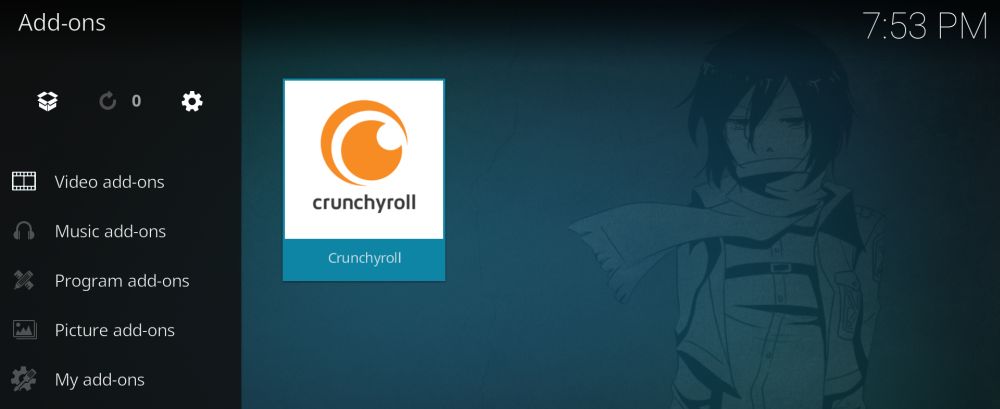
Crunchyroll er en af de mest populære animestreaming-sider på internettet. Det skyldes, at det har store kvalitetsstrømme af et utroligt stort udvalg af anime, inklusive endda de nyeste udgivelser. Understøttelsen af det engelske sprog er usædvanligt god, med alt indhold tilgængeligt med engelske undertekster. Bedst af alt, når en helt ny anime frigives i Japan, er den tilgængelig på Crunchyroll med engelske undertekster samme dag. Det betyder, at det er en fantastisk tjeneste for fans, der ønsker at holde sig ajour med de nyeste udgivelser i Japan.
Vi vil tale om, hvorfor du måske ønsker at bruge Crunchyroll som en tilføjelse til Kodi media center-software, og derefter vise dig, hvordan du installerer og bruger Crunchyroll-tilføjelsen nedenfor.
Sådan får du en GRATIS VPN i 30 dage
Hvis du har brug for en VPN en kort stund, når du f.eks. Rejser, kan du få vores toprankede VPN gratis. ExpressVPN inkluderer en 30-dages pengene-tilbage-garanti. Du skal betale for abonnementet, det er en kendsgerning, men det tillader det fuld adgang i 30 dage, og derefter annullerer du for en fuld refusion. Deres annulleringspolitik, der ikke stilles spørgsmål, lever op til navnet.
Hvorfor du har brug for en VPN, når du bruger Kodi-tilføjelser
Før vi kommer til installationsvejledningen tilCrunchyroll, vi skulle tale om sikkerhed og privatliv. Som du måske ved, er selve Kodi mediecenter-softwaren åben adgang og fuldt lovlig at bruge. Nogle tilføjelser oprettes dog af tredjepartsudviklere og er ikke officielt sanktioneret af Kodi. Disse tilføjelser kan bruges til at få adgang til ophavsretligt beskyttet indhold og findes derfor i et lovligt gråt område. Hvis du bruger disse tilføjelser via en usikker internetforbindelse, kan du være ansvarlig for retsforfølgning eller bøde.
For at beskytte dig selv, når du bruger disse tilføjelser, duskal installere en VPN (Virtual Private Network) på dit system. Disse netværk fungerer ved at installere et lille stykke software på din maskine, som krypterer alle de data, du sender via din internetforbindelse. Denne kryptering holder dine data sikre og gør det umuligt for nogen at læse - ikke engang din internetudbyder eller regeringen kan se, hvad du får adgang til online.
Lovmæssighed er ikke et problem med Crunchyrolltilføjelse, da denne tilføjelse understøttes fuldt ud af Kodi og er lovlig at bruge. Der er dog andre gode grunde til at bruge en VPN. For det første vil det beskytte dig mod hackere, der kan forsøge at stjæle dine personlige data, og det vil beskytte dig mod regeringsobservation af dine meddelelser såsom e-mails eller chatbeskeder. Især for anime-fans kan du muligvis få adgang til nogle websteder eller indhold, som kun er tilgængeligt i Japan, hvilket du kan gøre ved hjælp af en VPN. Din VPN kan få det til at vises på webstedet, som om du er baseret i Japan, og derfor giver den dig adgang til webindhold eller videoer fra uden for landet. Endelig, hvis du streamer en masse anime, har du måske bemærket, at nogle websteder, der streamer indhold, ikke er meget pålidelige. Disse sider prøver muligvis at installere malware eller vira på dit system, men at have en VPN mellem din computer og det tvivlsomme websted hjælper dig med at holde dig sikker mod disse angreb.
Bedste VPN til Kodi: IPVanish

Vi ser på en række faktorer, når vi anbefaler en VPN-udbyder, og IPVanish opfylder alle vores krav. Disse inkluderer:
- Ingen logning. Formålet med en VPN er at øge dinprivatliv og sikkerhed, og det er derfor ikke godt at bruge en VPN-udbyder, der holder oversigt over din internetbrug, og som kan snoop ind i dine data. Vi synes, det er meget vigtigt at finde en VPN-udbyder, der respekterer dit privatliv, og IPVanish har en streng politik, der ikke logger på, så de aldrig optager eller overvåger din internetbrug.
- Mange servere i mange lande. Når du bruger en VPN til at få adgang til internationalindhold, f.eks. websteder eller streams, der kun er tilgængelige i Japan, så har du brug for en server tilgængelig i det land, du har adgang til. IPVanish har over 850 servere i mere end 60 lande, inklusive Japan, så du vil altid være i stand til at finde en hurtig server i det land, du vælger.
- Hurtige serverhastigheder. Hvis du vil bruge din VPN til streamingvideo, så har du brug for det for at være hurtigt. Langsomme VPN-forbindelser får dine videoer til at stamme, forsinke eller buffer i aldre mellem klip. For at få jævn afspilning af høj kvalitet af dine videoer har du brug for en VPN med hurtige hastigheder. Vi har fundet, at IPVanish har særligt hurtige servere, der er perfekte til streaming af video.
- Bred vifte af tilladt trafik. Hvis du vil bruge penge på en VPN, sådu burde være i stand til at bruge det til det, du har brug for. Nogle VPN-udbydere sætter grænser for, hvilken type trafik de vil tillade, for eksempel ved at blokere brugen af torrenter eller andre P2P-downloads over deres servere. Men IPVanish tillader alle typer trafik, inklusive P2P-downloads, VoIP, og selvfølgelig videostreaming og webbrowsing.
- Brugbar på alle typer enheder. Hvis du er som mange mennesker, har du enen række enheder, som du bruger til at få adgang til internettet, som kan omfatte pc'er, Mac'er, telefoner og tablets. En god VPN bør give dig muligheden for at kryptere data fra alle disse enheder, så du kan gennemse sikkert, uanset hvor du er, på enhver enhed. IPVanish tilbyder software, der kan installeres på Windows, Mac, Android og iOS, og det har endda en mulighed for at installere software direkte på din router, så al trafik, der passerer gennem din forbindelse, bliver krypteret.
IPVanish tilbyder en 7-dages pengene-tilbage-garanti, hvilket betyder, at du har en uge til at teste den risikofri. Bemærk, at Vanedannende tip-læsere kan spare enorme 60% her på IPVanish-årsplanen, hvilket tager den månedlige pris ned til kun $ 4,87 / mo.




















Kommentarer